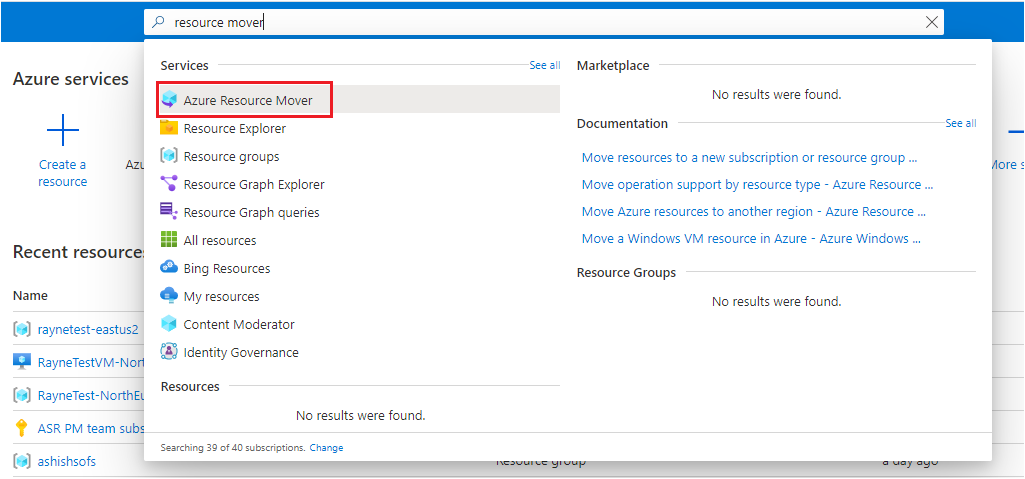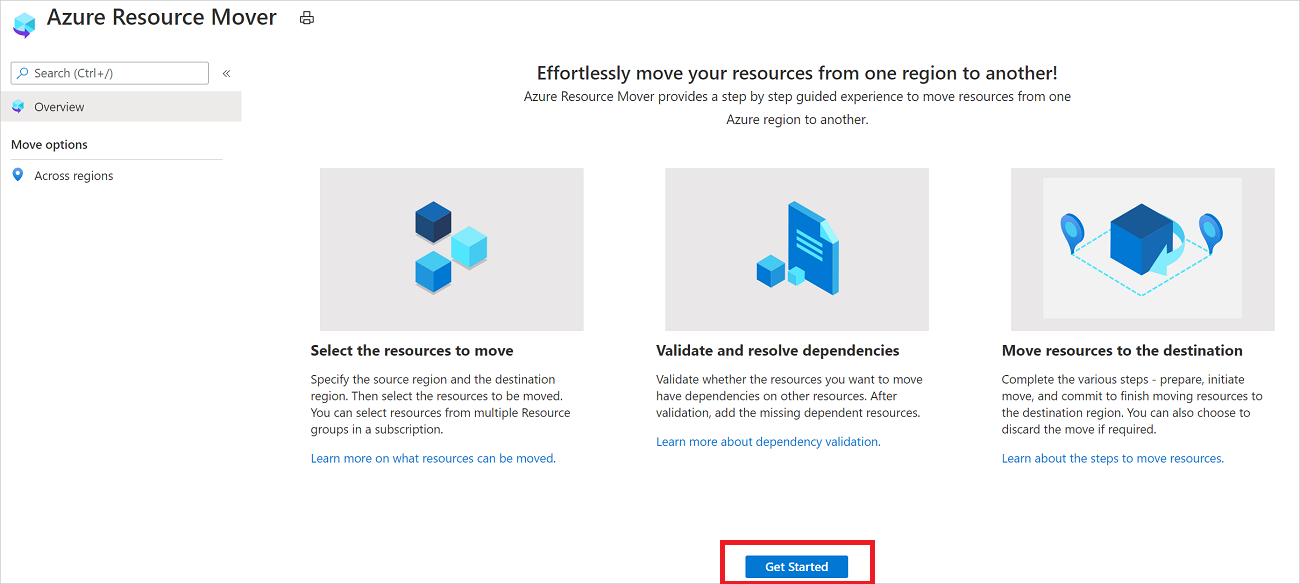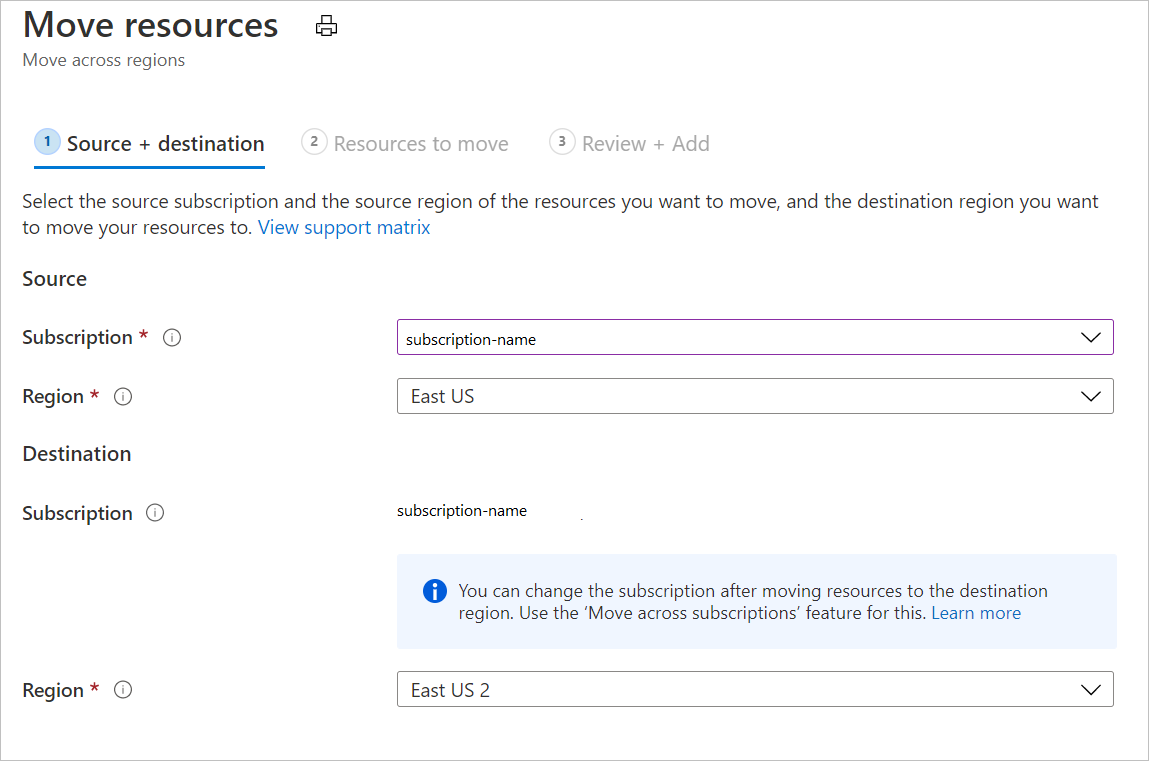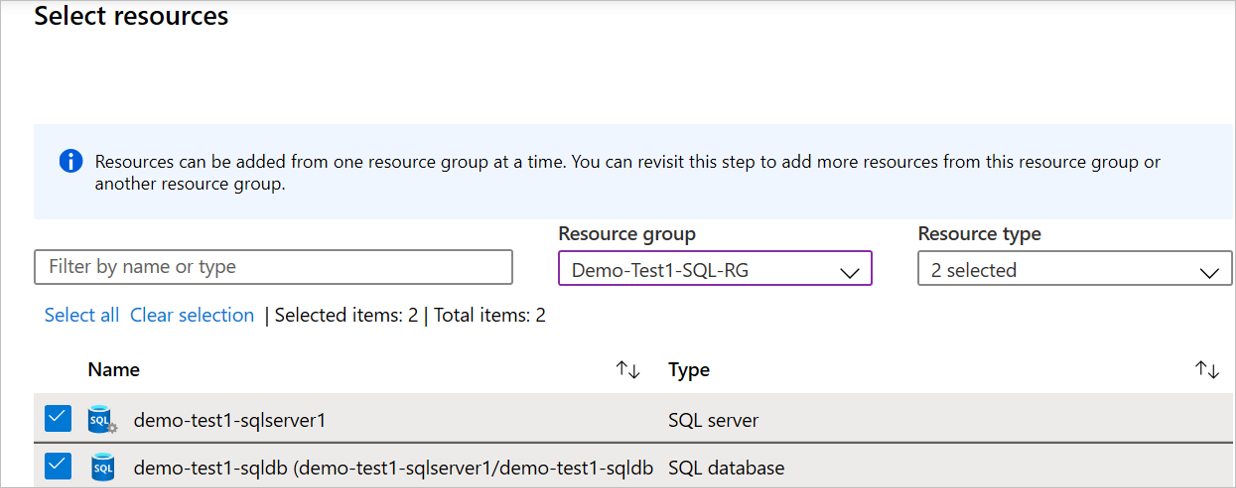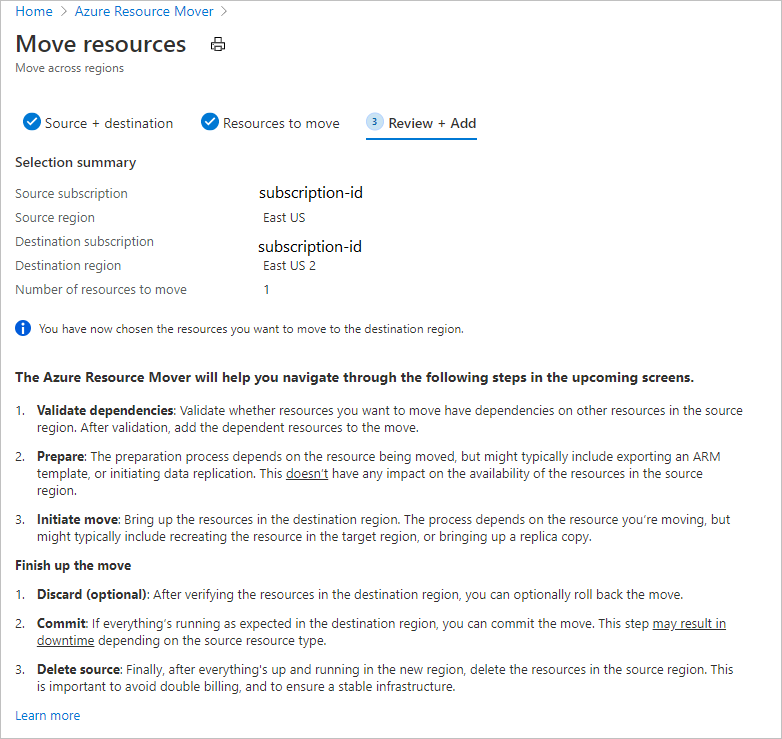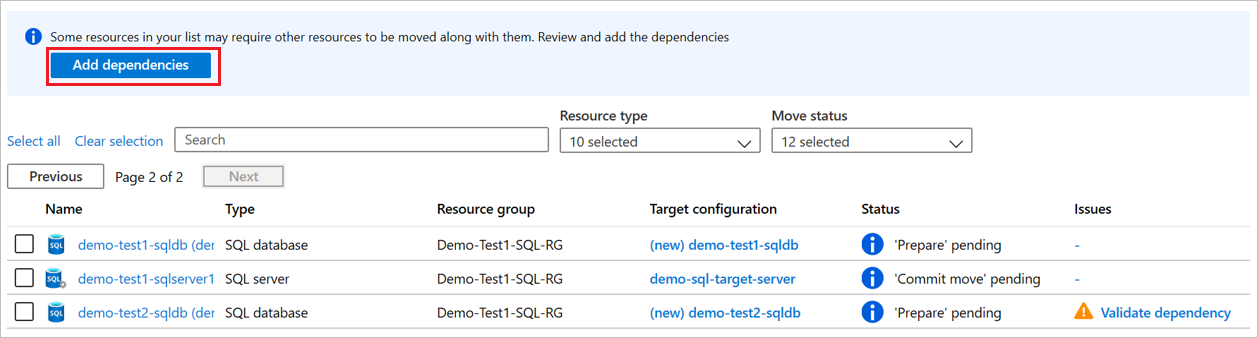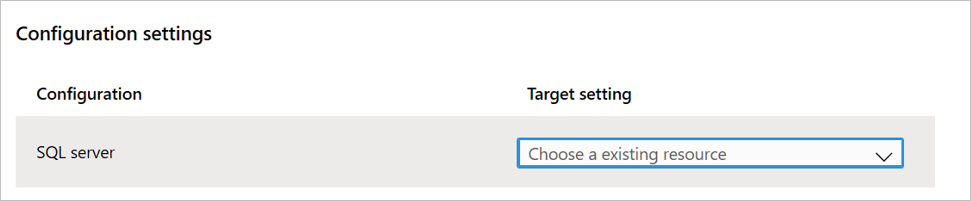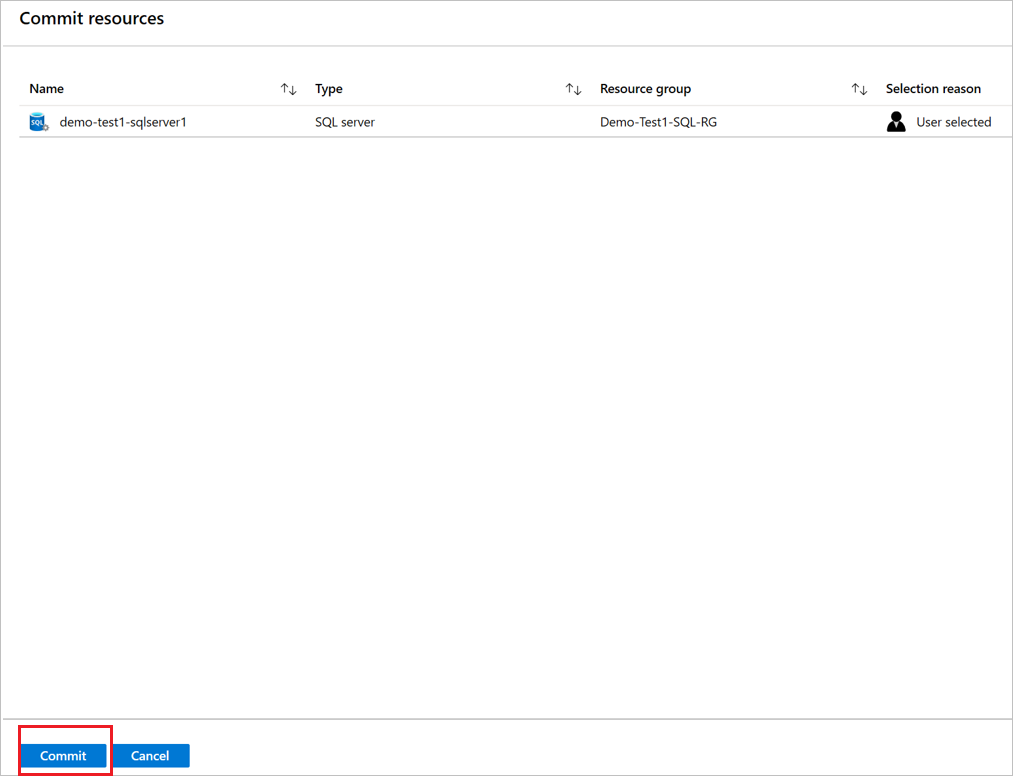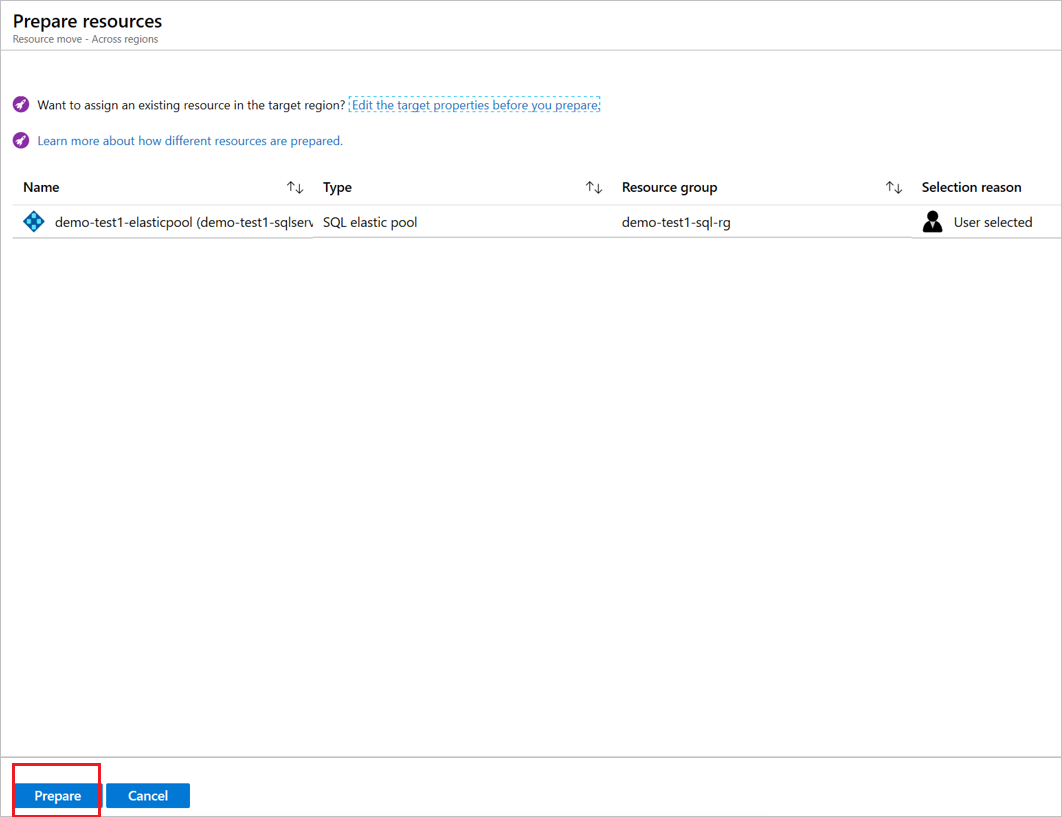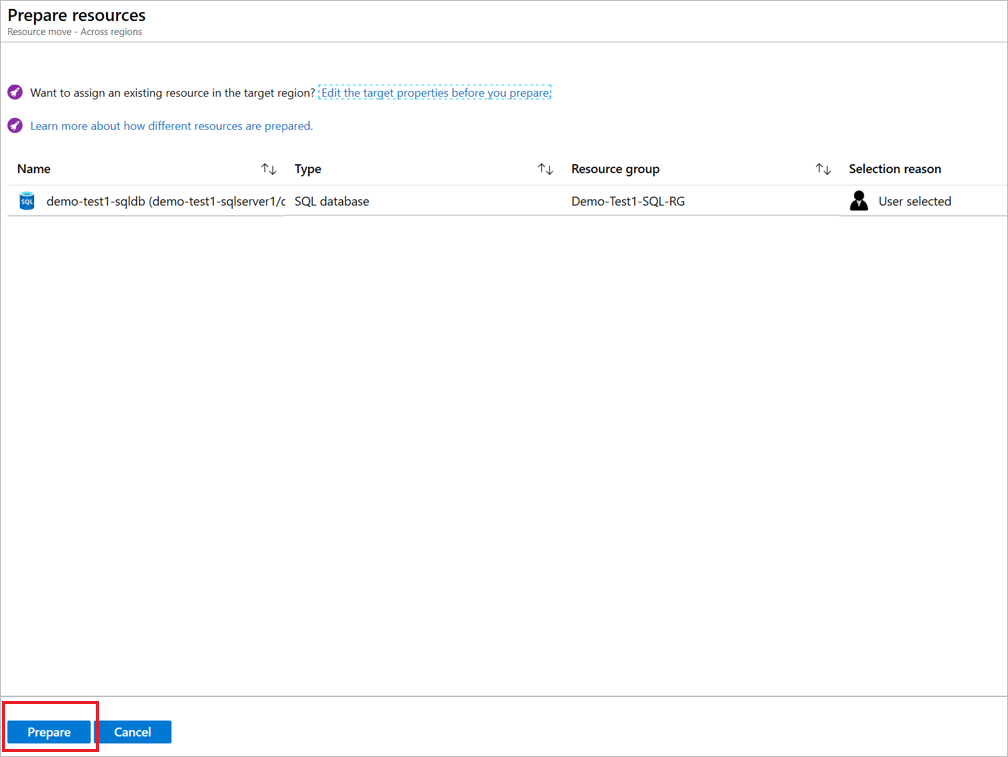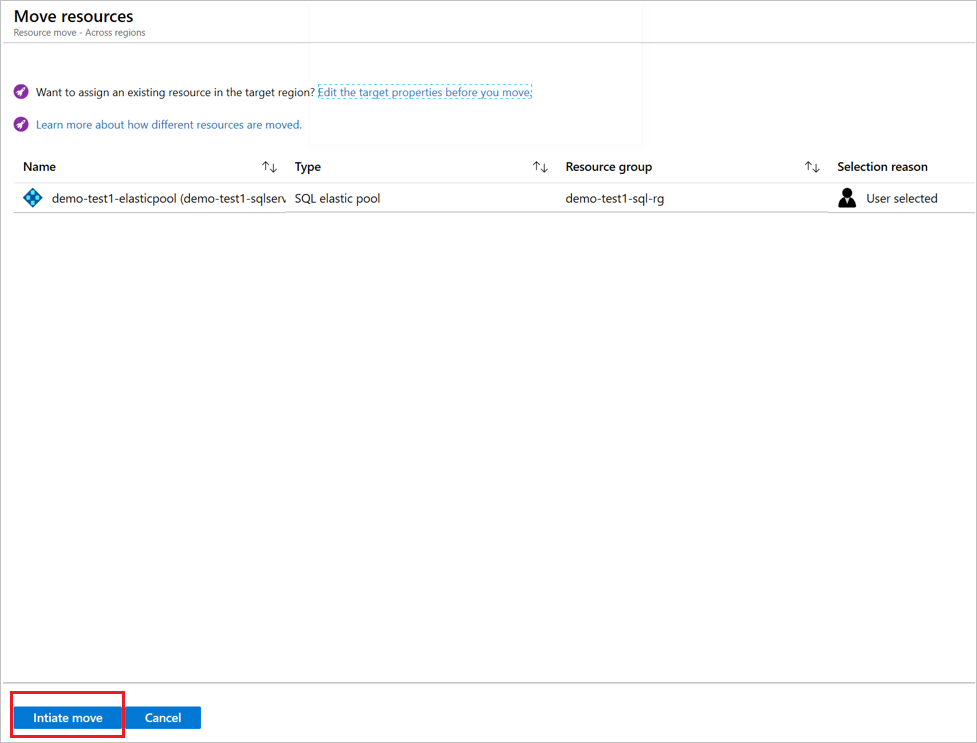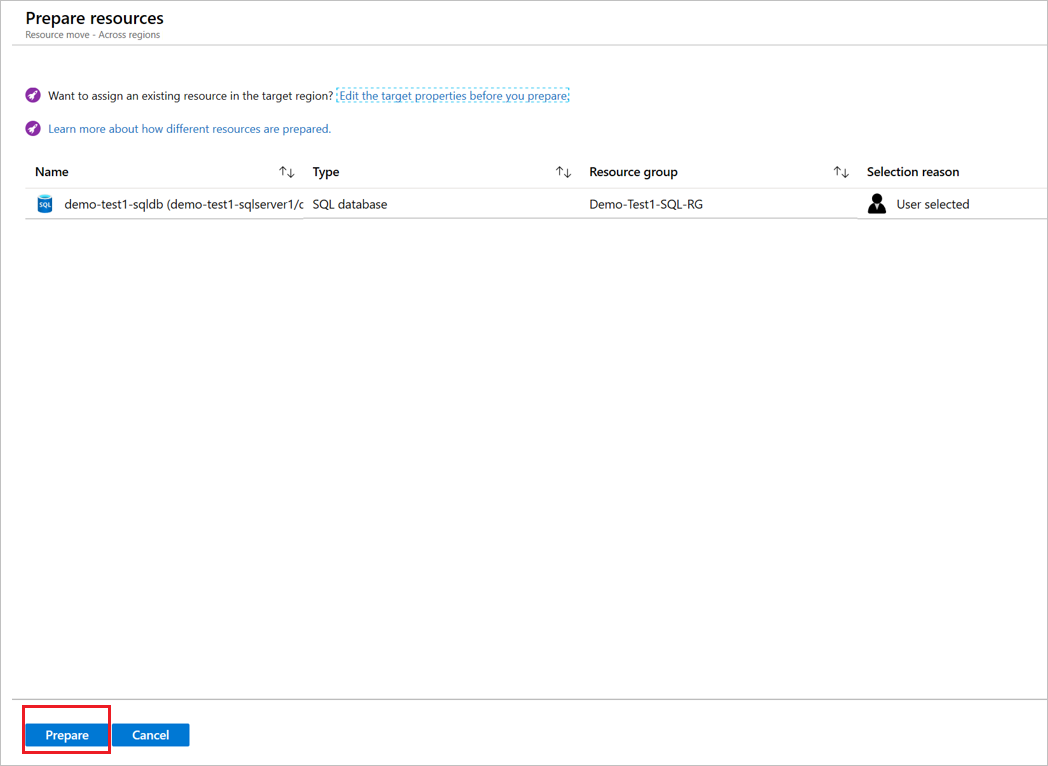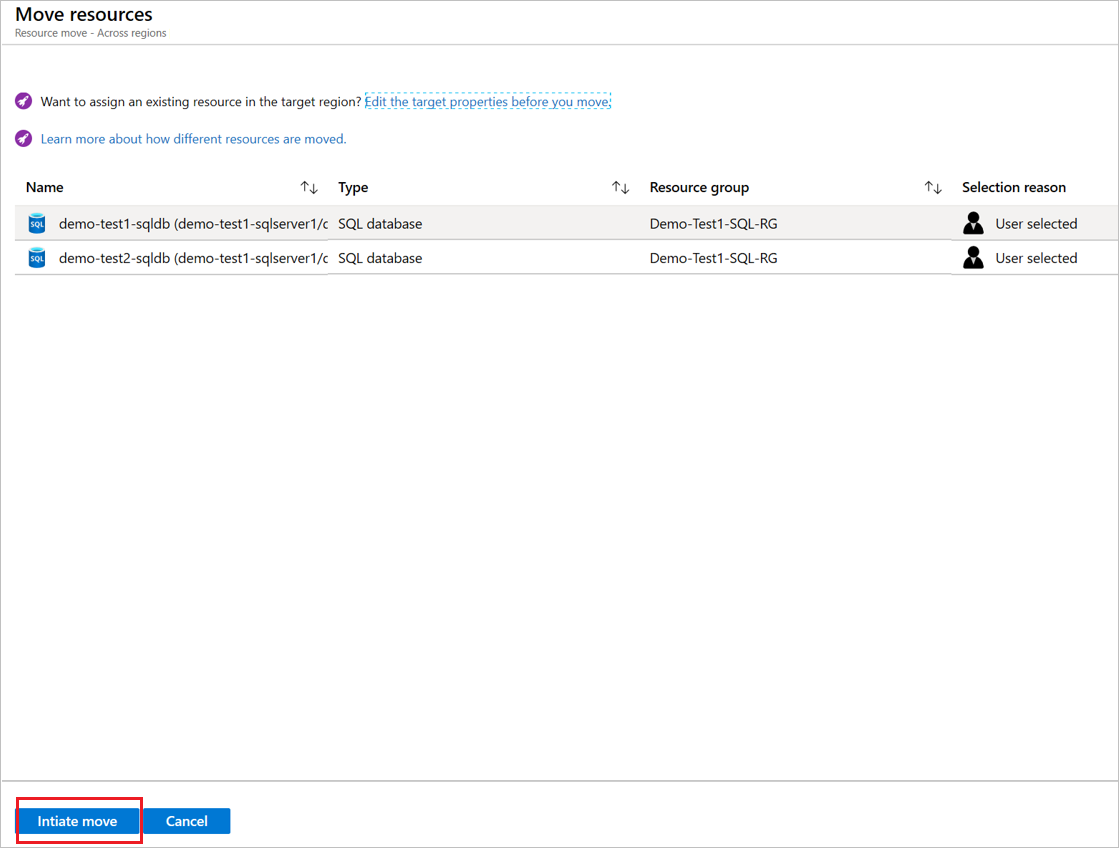Memindahkan sumber daya Azure SQL Database ke wilayah lain
Dalam tutorial ini, Anda mempelajari cara memindahkan database Azure SQL dan kumpulan elastis ke wilayah Azure yang berbeda, menggunakan Azure Resource Mover.
Dalam tutorial ini, Anda akan mempelajari cara:
- Memindahkan database Azure SQL dan kumpulan elastis ke wilayah Azure yang berbeda
Catatan
Tutorial menunjukkan jalur tercepat untuk mencoba skenario, dan menggunakan opsi default.
Prasyarat
Sebelum Anda mulai:
- Periksa apakah Anda memiliki akses Pemilik pada langganan yang berisi sumber daya yang ingin Anda pindahkan.
- Pertama kali, Anda menambah sumber daya untuk sumber tertentu dan pasangan tujuan dalam langganan Microsoft Azure, Resource Mover membuat identitas terkelola yang ditetapkan sistem (sebelumnya dikenal sebagai Managed Service Identity (MSI)) yang dipercaya oleh langganan.
- Untuk membuat identitas, dan menetapkan peran yang diperlukan (Kontributor atau administrator Akses Pengguna di langganan sumber), akun yang Anda gunakan untuk menambahkan sumber daya memerlukan izin Pemilik pada langganan. Pelajari selengkapnya tentang peran Azure.
- Periksa apakah langganan memiliki kuota yang cukup untuk membuat sumber daya yang Anda pindahkan di wilayah target. Jika tidak memiliki kuota, minta lebih banyak batas.
- Verifikasi harga dan biaya terkait dengan wilayah target tempat Anda memindahkan sumber. Gunakan kalkulator harga untuk membantu Anda.
Masuk ke Azure
Jika Anda tidak memiliki langganan Azure, buat akun gratis sebelum Anda memulai. Masuk ke portal Microsoft Azure.
Periksa persyaratan SQL
Untuk memeriksa persyaratan SQL sebelum pemindahan:
- Periksa fitur database/kumpulan elastis yang didukung untuk berpindah ke wilayah lain.
- Di wilayah target, buat server target untuk setiap server sumber dan pastikan akses pengguna yang tepat. Pelajari selengkapnya tentang cara mengonfigurasi login dan pengguna.
- Periksa apakah database dienkripsi dengan enkripsi data transparan (TDE). Jika database dienkripsi dengan enkripsi data transparan dan Anda menggunakan kunci enkripsi Anda sendiri di Azure Key Vault, pelajari cara memindahkan brankas kunci ke wilayah lain.
- Jika sinkronisasi data SQL diaktifkan, memindahkan database anggota didukung. Setelah pemindahan, Anda perlu menyiapkan sinkronisasi data SQL ke database target baru.
- Hapus pengaturan keamanan data tingkat lanjut sebelum pemindahan. Setelah pemindahan, konfigurasikan pengaturan di tingkat Server SQL di wilayah target.
- Jika audit diaktifkan, kebijakan diatur ulang ke default setelah pemindahan. Siapkan audit lagi setelah pindah.
- Kebijakan penyimpanan cadangan untuk database sumber dibawa ke database target. Pelajari selengkapnya tentang mengubah pengaturan setelah pemindahan.
- Hapus aturan firewall tingkat server sebelum pemindahan. Aturan firewall tingkat database disalin dari server sumber ke server target, selama pemindahan. Siapkan aturan firewall untuk SQL Server di wilayah target setelah pemindahan.
- Hapus pengaturan autotuning sebelum pemindahan. Kemudian siapkan penyetelan otomatis lagi setelah pindah.
- Hapus pengaturan pemberitahuan database sebelum pemindahan. Reset setelah bergerak.
Pilih sumber daya
Anda dapat memilih jenis sumber daya yang didukung di grup sumber daya di wilayah sumber yang dipilih. Anda memindahkan sumber daya ke wilayah target dalam langganan yang sama dengan wilayah sumber. Jika ingin mengubah langganan, Anda bisa melakukannya setelah sumber daya dipindahkan.
Untuk memilih sumber daya yang ingin Anda pindahkan, ikuti langkah-langkah berikut:
Di portal Microsoft Azure, cari penggerak sumber daya. Lalu, di bagian Layanan, pilih Azure Resource Mover.
Pada panel Ringkasan Azure Resource Mover, pilih Pindahkan lintas wilayah.
Pada Pindahkan sumber daya>Sumber + tujuan:
- Pilih Langganan dan Wilayah sumber.
- Di bawah Tujuan, pilih wilayah tempat Anda ingin memindahkan sumber daya. Kemudian pilih Berikutnya.
Saat Memindahkan Sumber Daya sumber daya>untuk dipindahkan:
Di Tinjau + Tambah, periksa pengaturan sumber daya dan tujuan. Verifikasi bahwa Anda memahami bahwa metadata tentang pemindahan akan disimpan dalam grup sumber daya yang dibuat untuk tujuan ini di wilayah metadata.
Pilih Lanjutkan, untuk mulai menambahkan sumber daya.
Setelah proses penambahan berhasil diselesaikan, pilih Tambahkan sumber daya untuk dipindahkan di ikon pemberitahuan.
Setelah memilih pemberitahuan, tinjau sumber daya di halaman Lintas wilayah .
Catatan
- Server SQL sekarang dalam status Tertunda penetapan manual.
- Sumber daya lain yang ditambah berada dalam status Siapkan tertunda.
- Jika Anda ingin menghapus sumber daya dari kumpulan pemindahan, metode untuk melakukannya bergantung pada tempat Anda berada dalam proses pemindahan. Pelajari lebih lanjut.
Mengatasi dependensi
Untuk mengatasi sumber daya dependen yang ingin Anda pindahkan, ikuti langkah-langkah berikut:
Dependensi divalidasi otomatis di latar belakang saat Anda menambahkan sumber daya. Jika validasi otomatis awal tidak mengatasi masalah, Anda akan melihat opsi Validasi dependensi , pilih untuk divalidasi secara manual.
Jika dependensi ditemukan, pilih Tambahkan dependensi.
Di Tambahkan dependensi, pilih sumber daya dependen >Tambahkan dependensi. Anda dapat memantau kemajuan dalam pemberitahuan.
Dependensi divalidasi secara otomatis di latar belakang setelah Anda menambahkan dependensi. Jika Anda melihat opsi Validasi dependensi , pilih opsi tersebut untuk memicu validasi manual.
Pada halaman Lintas wilayah , verifikasi bahwa sumber daya sekarang dalam status Siapkan tertunda tanpa masalah.
Memindahkan server SQL
Azure Resource Mover saat ini tidak memindahkan server SQL di seluruh wilayah. Anda harus terlebih dahulu menetapkan SQL Server target di wilayah target, lalu menerapkan pemindahan.
Untuk menetapkan sumber daya tujuan secara manual, ikuti langkah-langkah berikut:
Tetapkan server SQL target- Untuk menetapkan server SQL target, ikuti langkah-langkah berikut:
Di Seluruh wilayah, untuk sumber daya server SQL, di kolom Konfigurasi tujuan, pilih Sumber Daya yang tidak ditetapkan.
Pilih sumber daya SQL Server yang ada di wilayah target.
Catatan
Status SQL Server sumber berubah menjadi Terapkan bergerak tertunda.
Terapkan pemindahan SQL Server- Untuk menerapkan server SQL target dan menyelesaikan proses pemindahan, ikuti langkah-langkah berikut:
Di Seluruh wilayah, pilih SQL Server, lalu pilih Terapkan pemindahan.
Pada Terapkan sumber daya, pilih Terapkan.
Lacak kemajuan pemindahan di bilah pemberitahuan.
Catatan
Setelah diterapkan, SQL Server sekarang dalam status Hapus tertunda sumber.
Siapkan sumber daya untuk bergerak
Dengan sumber SQL Server dipindahkan, Anda dapat bersiap untuk memindahkan sumber daya lainnya.
Membuat kumpulan elastis
Untuk menyiapkan kumpulan elastis untuk pemindahan, ikuti langkah-langkah berikut:
Di Seluruh wilayah, pilih kumpulan elastis sumber (demo-test1-elasticpool di penelusuran kami), dan pilih Siapkan.
Di bagian Siapkan sumber daya, pilih Siapkan.
Saat pemberitahuan menunjukkan bahwa proses persiapan berhasil, pilih Refresh.
Catatan
Kumpulan elastis sekarang dalam status Mulai menunggu bergerak.
Membuat database tunggal
Untuk menyiapkan database tunggal untuk pemindahan, ikuti langkah-langkah berikut:
Di Seluruh wilayah, pilih database tunggal (bukan di kumpulan elastis), lalu pilih Siapkan.
Di bagian Siapkan sumber daya, pilih Siapkan.
Saat pemberitahuan menunjukkan bahwa proses persiapan berhasil, pilih Refresh.
Catatan
Database sekarang dalam status Mulai menunggu bergerak, dan telah dibuat di wilayah target.
Memindahkan kumpulan dan menyiapkan database kumpulan
Untuk menyiapkan database dalam kumpulan elastis, kumpulan elastis harus dalam status Terapkan menunggu bergerak. Untuk pindah ke negara bagian ini, mulai perpindahan ke kumpulan.
Mulai pindahkan - kumpulan elastis
Untuk memulai pemindahan kumpulan elastis, ikuti langkah-langkah berikut:
Di Seluruh wilayah, pilih kumpulan elastis sumber (demo-test1-elasticpool di penelusuran kami), lalu pilih Mulai pemindahan.
Pada Memindahkan sumber daya, pilih Inisiasi pemindahan.
Lacak kemajuan pemindahan di bilah pemberitahuan.
Saat pemberitahuan menunjukkan bahwa pemindahan berhasil, pilih Refresh.
Catatan
Kumpulan elastis sekarang dalam status Terapkan menunggu bergerak.
Menyiapkan database
Untuk menyiapkan database untuk pemindahan, ikuti langkah-langkah berikut:
Di Seluruh wilayah, pilih database (demo-test2-sqldb di panduan kami), lalu pilih Siapkan.
Di bagian Siapkan sumber daya, pilih Siapkan.
Selama tahap persiapan, database target dibuat di wilayah target dan replikasi data dimulai. Setelah Persiapkan, database berada dalam status Mulai menunggu bergerak.
Memindahkan database
Sekarang setelah Anda menyiapkan sumber daya yang disiapkan, Anda dapat memulai proses pemindahan.
Untuk memindahkan database, ikuti langkah-langkah berikut:
Pada Lintas wilayah, pilih sumber daya dengan status Menunggu inisiasi pemindahan. Kemudian pilih Inisiasi pemindahan.
Pada Memindahkan sumber daya, pilih Inisiasi pemindahan.
Lacak kemajuan pemindahan di bilah pemberitahuan.
Catatan
Database sekarang dalam status Terapkan menunggu bergerak.
Menerapkan atau membuang pemindahan
Setelah langkah awal, Anda dapat memutuskan apakah ingin menerapkan pemindahan atau membuangnya.
- Buang: Anda dapat membuang langkah jika Anda melakukan pengujian, dan Anda tidak ingin benar-benar memindahkan sumber daya sumber. Membuang pemindahan mengembalikan sumber daya ke status Mulai menunggu bergerak.
- Terapkan: Penerapan menyelesaikan pemindahan ke wilayah target. Setelah penerapan, sumber daya sumber akan berada dalam status Hapus sumber tertunda dan Anda dapat memutuskan apakah Anda ingin menghapusnya.
Membuang pemindahan
Untuk membuang pemindahan, ikuti langkah-langkah berikut:
- Pada Lintas wilayah, pilih sumber daya dengan status Menunggu penerapan pemindahan, dan pilih Buang pemindahan.
- Pada Buang pemindahan, pilih Buang.
- Lacak kemajuan pemindahan di bilah pemberitahuan.
Catatan
- Setelah membuang sumber daya, maka berada dalam status Mulai menunggu gerakan.
- Jika hanya ada kumpulan elastis, buang kemajuan, dan kumpulan elastis yang dibuat di wilayah target akan dihapus.
- Jika ada kumpulan elastis dengan database terkait dalam status Terapkan menunggu gerakan, Anda tidak dapat membuang kumpulan elastis.
- Jika Anda membuang database SQL, sumber daya wilayah target tidak dihapus.
Jika Anda ingin memulai pemindahan lagi setelah membuang, pilih database SQL, atau kumpulan elastis dan mulai pemindahan lagi.
Menerapkan pemindahan
Selesaikan pemindahan database dan kumpulan elastis dengan mengikuti langkah-langkah berikut:
Periksa apakah SQL Server adalah status Hapus tertunda sumber.
Perbarui string koneksi database ke wilayah target, sebelum Anda menerapkan.
Di Seluruh wilayah, pilih sumber daya SQL, lalu pilih Terapkan pemindahan.
Pada Terapkan sumber daya, pilih Terapkan.
Lacak kemajuan penerapan di bilah pemberitahuan.
Catatan
Beberapa downtime terjadi untuk database SQL selama proses penerapan. Database yang diterapkan dan kumpulan elastis sekarang dalam status Hapus tertunda sumber. Setelah penerapan, perbarui pengaturan terkait database, termasuk aturan firewall, kebijakan, dan pemberitahuan, pada database target.
Menghapus sumber daya sumber setelah penerapan
Setelah pemindahan, Anda dapat memilih untuk menghapus sumber daya di wilayah sumber.
Catatan
Server SQL Server tidak dapat dihapus dari portal dan harus dihapus dari halaman properti sumber daya.
- Pada panel Lintas wilayah , pilih nama sumber daya sumber yang ingin Anda hapus.
- Pilih Hapus sumber.
Langkah berikutnya
Pelajari selengkapnya tentang memindahkan Azure VM ke wilayah lain.